
Вопрос от пользователя
Здравствуйте.
Подскажите куда копать с одной проблемой: когда что-нибудь скачиваю в торренте — скорость загрузки постоянно падает. Сначала она растет, доходит до 5-5,5 Мб/с, а затем что-то «происходит» и скорость уже 0-100 Кб/с. Через какое-то время она снова начинает расти до 5 Мб/с, и снова.
Уже третью неделю качаю файлы по такому вот круговороту. Что не так.
PS
Ноутбук ASUS X512UB, Windows 10 лицензия (всё обновлено), Касперский (ОС проверена, вирусов не найдено).
Ну вообще, для начала стоит сказать, что апрель месяц (в связи с самоизоляцией) не самый простой в плане нагрузки на сеть. Скорость в часы пик у многих пользователей заметно снижается.
В вашем случае, сложно сказать наверняка, но вероятнее всего имеется доп. проблема либо с Wi-Fi адаптером/роутером (если ноутбук подключен через него) , либо с высокой нагрузкой на диск. Ниже приведу «пару советов», что нужно проверить.
СКОРОСТЬ ИНТЕРНЕТА НЕ СООТВЕТСТВУЕТ ТАРИФУ ? РЕШЕНО
Что следует проверить, если падает скорость при загрузке торрентов
Разумеется, всё нижеприведенное будет актуально, если вы загружаете популярные торренты, которые раздают сотни человек (загрузка от 1 сида — не показательна! Скорость может «плясать» в этом случае как угодно. ).
ШАГ 1
И так, когда скорость загрузки упадет, обратите внимание на нижнюю часть uTorrent — в ней отображаются ошибки, связанные с перегрузкой диска (в моем примере аж 92%! ). Кстати, эту же информацию (по нагрузке на HDD) можно почерпнуть из диспетчера задач (Ctrl+Alt+Del).
Примечание : высокая нагрузка на диск часто возникает при скачивании множества мелких торрентов, когда файлы не успевают кэшироваться на HDD.
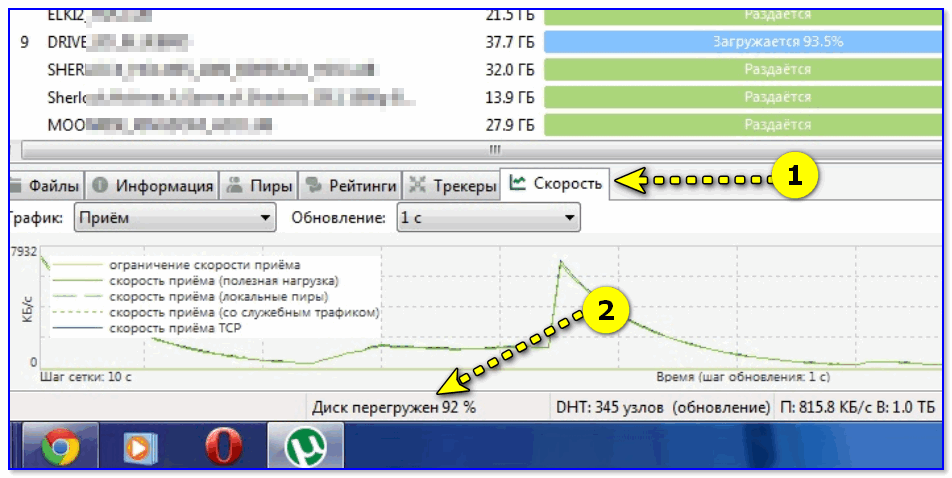
Диск перегружен — 92% (uTorrent)
Разумеется, во время таких перегрузок скорость скачивания будет автоматически сбрасываться (посмотрите на график на скрине выше).
Что можно посоветовать в качестве решения:
- ограничить в настройках uTorrent максимальное число одновременно-загружаемых торрентов до 1-3-х шт.;
- заменить обычный HDD на современный SSD;
- заменить uTorrent на какой-нибудь аналог: например, qBittorrent позволяет загружать торренты последовательно, чем значительно уменьшает нагрузку на диск. Более подробно — см. в одной моей прошлой заметке, ссылка ниже .
В помощь!
HDD диск перегружен 100% при скачивании файлов (торрентов) в uTorrent.
ШАГ 2
Если у вас дома установлен Wi-Fi роутер — обратите внимание, что из-за высокой нагрузки на чип некоторые модели могут сбрасывать скорость. Такое происходит, чаще всего, когда к роутеру подключено одновременно сразу много устройств (ноутбук, телефон, ПК, ТВ и пр.) и все они что-нибудь загружают.
Чтобы посмотреть сколько устройств подключено к роутеру — необходимо открыть его веб-интерфейс (настройки). Пример приведен на скрине ниже: подключено 4 устройства.
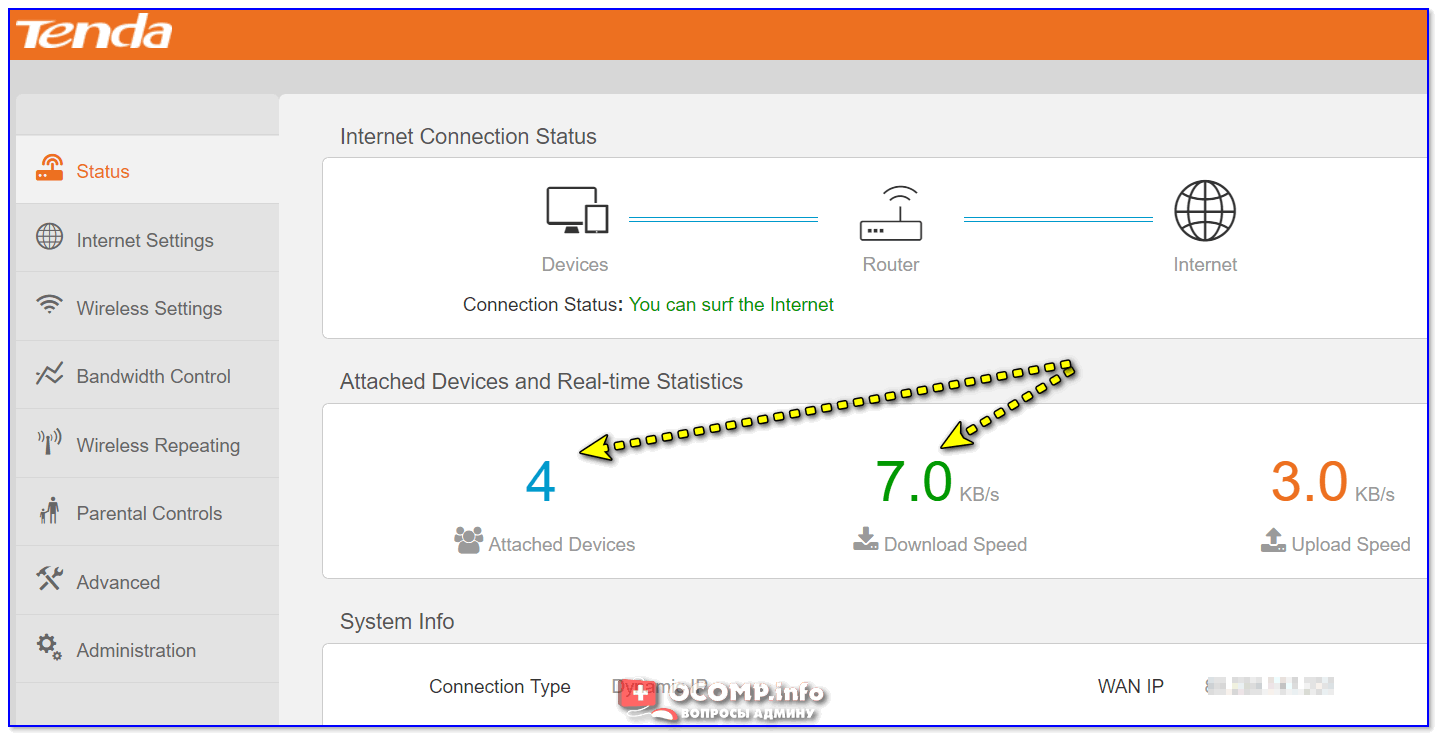
Сколько устройств подключено к роутеру и насколько он загружен
Вообще, в качестве диагностики, я бы посоветовал на время подключить ноутбук (ПК) напрямую LAN-кабелем к роутеру (либо сам интернет-кабель от провайдера к сетевой карте ноутбука).

LAN-кабель от Wi-Fi роутера
После, перепроверьте, улучшилась ли скорость, не перестали ли появляться обрывы. Если скорость нормализовалась, то вероятно причина была в Wi-Fi роутере (либо «слабом» адаптере Wi-Fi ноутбука) . В этом случае можно посоветовать:
- проверить на другом ноутбуке (подключившись к этой же Wi-Fi сети) — есть ли падения скорости? Если есть — то причина в роутере;
- заменить роутер на более производительный;
- попробовать обновить прошивку Wi-Fi роутера (народные умельцы для некоторых моделей устройств сделали прошивки лучше, чем официальные производители) ;
- в веб-интерфейсе роутера поставить ограничение на макс. возможную скорость загрузки и количество подключаемых устройств (данная возможность есть не на всех устройствах).
ШАГ 3
Если Wi-Fi роутер оказался не при чем, и ноутбук (ПК), к которому подключен сетевой кабель от провайдера напрямую (минуя роутер) также рвёт скорость — вероятнее всего дело в самом качестве предоставляемых услуг Интернет-провайдером.
Для оценки скорости и стабильности подключения — есть спец. ресурсы с тестами, например, Speed Test. Для объективности, рекомендуется провести несколько тестов на разных ресурсах (ссылку на инструкцию привожу ниже).
В помощь!
Как узнать скорость интернета на компьютере — см. инструкцию

Результаты в beta.speedtest.net
Если скорость и стабильность доступа к Интернет у вашего провайдера часто «хромает» — возможно стоит задуматься о его смене. В этом плане удобно пользоваться спец. рейтингами провайдеров (например, https://provayder.net/), где, выбрав свой город — можно просмотреть отзывы о качестве предоставляемых услуг.
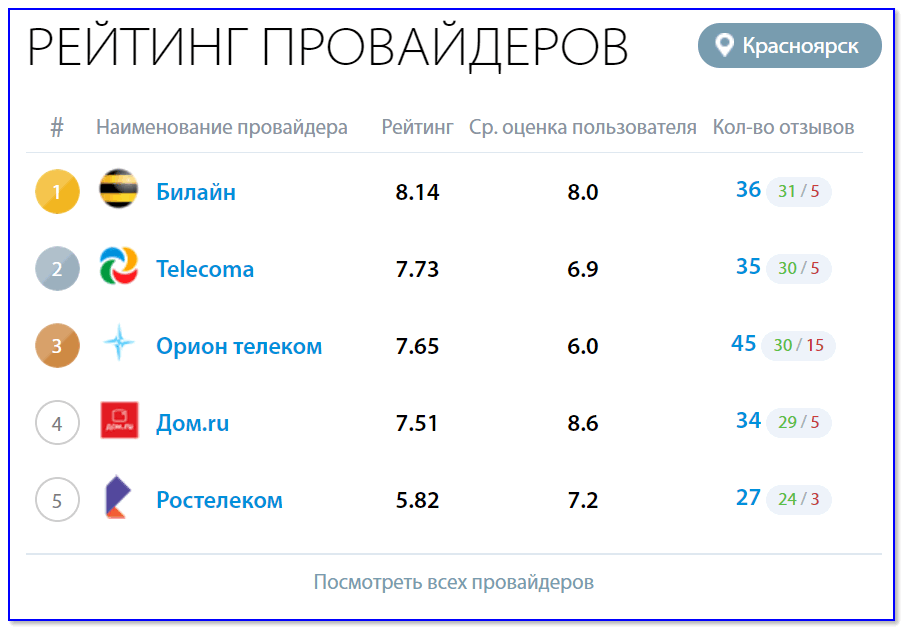
ШАГ 4: несколько полезных советов
Как временные меры для решения проблем «скачков» скорости загрузки можно посоветовать следующее:
- ограничить количество подключаемых устройств к Wi-Fi роутеру (при его использовании);
- поставьте в торрент-клиенте лимит на одновременную загрузку торрентов (например, не более 2-3 шт.);
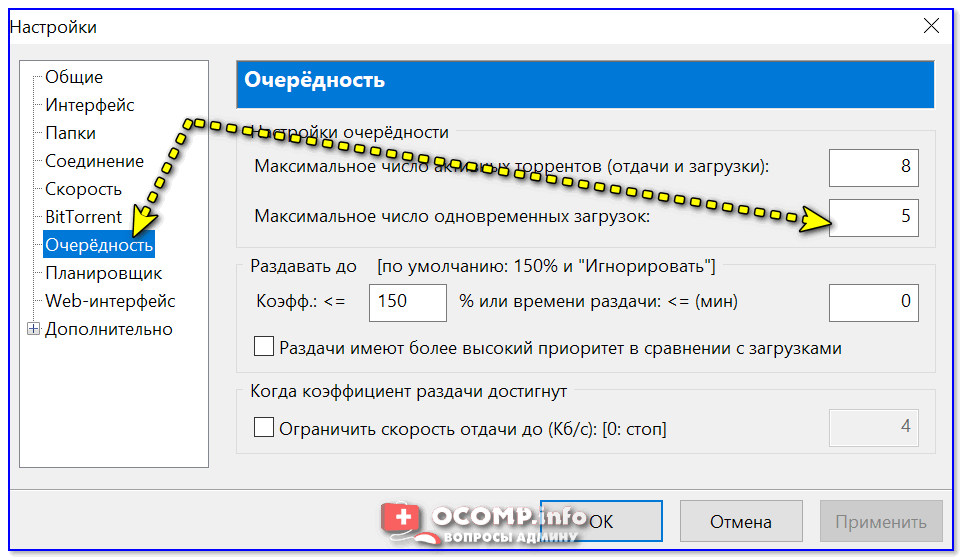
uTorrent — макс. число одновременных загрузок

Ограничение загрузки торрентов

Сортируем по скорости загрузки — NetLimiter
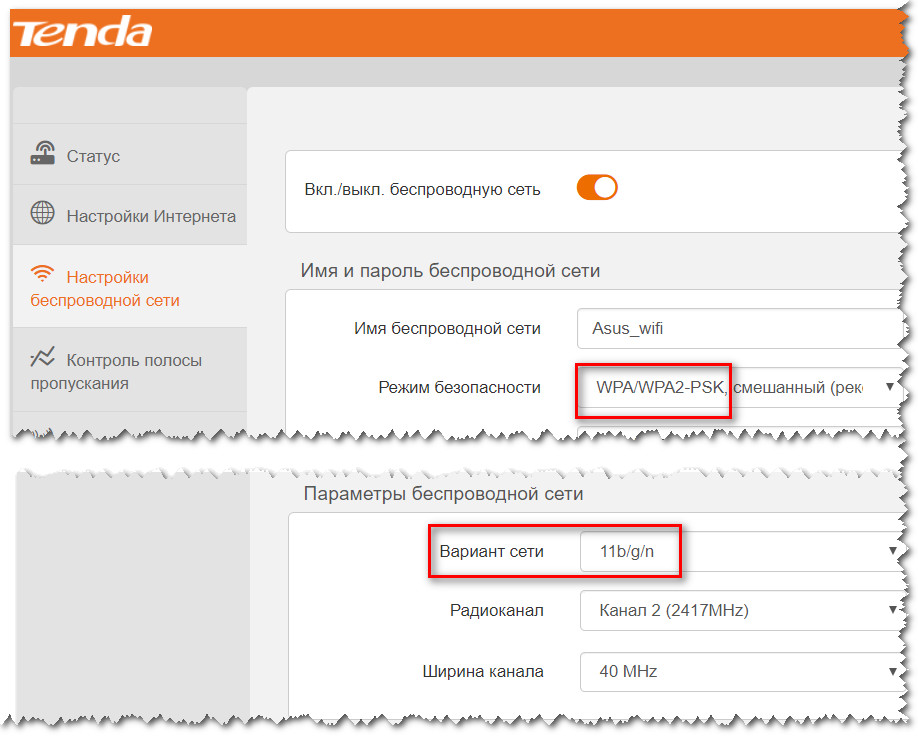
Режим безопасности, вариант сети
Если решили вопрос иначе — чиркните в комментариях. Заранее спасибо!
На сим пока всё, удачи!
Первая публикация: 15.04.2020
Источник: ocomp.info
Как повысить скорость интернета на ПК или смартфоне
В этой статье мы рассмотрим как повысить скорость интернета на смартфоне и ноутбуке, а также разберем ответы на часто задаваемые вопросы .

Внезапное падение скорости интернета может оказаться неожиданно болезненным, особенно сейчас, когда мы привыкли к скоростям в диапазоне 100-200 Мбит. Причин такого “дропа” большое количество и единственно верного решения не существует — каждый случай индивидуален. Поэтому, если вы погуглите на тему “Почему мой интернет такой медленный” увидите множество советов, но большинство из них окажутся бесполезны.
В восстановлении и даже повышении скорости интернета в первую очередь необходимо обратить внимание на причины, вызвавшие “дроп”. И только устранив их, можно подумать о своеобразном разгоне пропускной способности.
- Как проверить скорость интернет соединения
- Как повысить скорость интернета на смартфоне
- Причины, вызывающие снижение скорости работы сети
- Восстановление скорости работы сети на телефоне
- Какая скорость интернета — нормальная?
- Почему мой интернет такой медленный?
- Как повысить скорость интернета?
- Интернет медленный лишь на одном компьютере. Как решить проблему
- Почему ночью падает скорость интернета?
- Резкое падение скорости интернета
Как проверить скорость интернет соединения
Если вы подключены к сети Интернет и испытываете сложности при загрузке той или иной веб-страницы, вполне вероятно, что скорость вашего интернета упала до критических значений. Разумеется, есть определенная вероятность, что проблема именно в сайте. Однако проверить это достаточно легко — откройте 2-3 дополнительные страницы и проверьте как быстро загружаются они. Если так же без какого-либо результата — проблема в интернете.
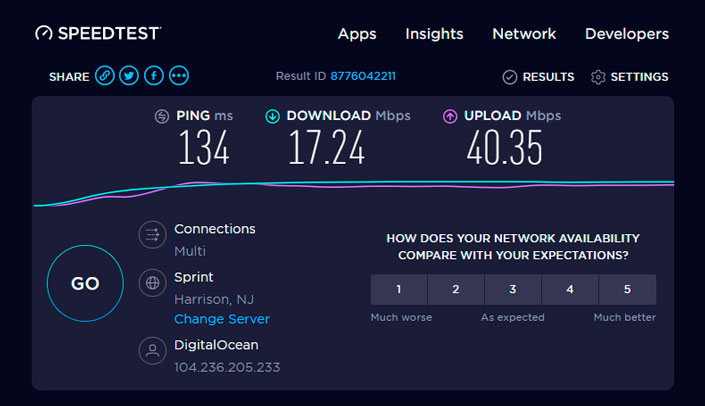
Популярные ресурсы проверки скорости интернета:
- Speedtest.net
- Fast.com
- Spectrum speed test
- Speakeasy speed test
Несмотря на то, что компьютеры и смартфоны сталкиваются с одинаковой проблемой, методы решения возникающих на них проблем могут несколько отличаться. Поэтому мы разбили материал на блоки: как повысить скорость интернета на смартфона и как выполнить аналогичную задачу на ПК.
Выберите блок в соответствии с вашими нуждами.
Как повысить скорость интернета на смартфоне
Скорость интернета на мобильных устройствах может зависеть от ряда факторов. Например, начиная от аппаратного обеспечения (процессор), заканчивая возможностями приема и передачи сигнала.

Причины, вызывающие снижение скорости работы сети
Вы находитесь в людном месте.
Например, на спортивном мероприятии, железнодорожной станции или концерте. В этой ситуации тысячи людей одновременно пытаются выйти в Инстаграм, чтобы запостить очередную фотку, которая покажет как красиво они живут. Повышается нагрузка на единственную вышку сотовой связи и скорость интернета падает.
Плохой прием мобильных сигналов.
Если вы находитесь в отдаленных районах города, вероятно связь будет далека от идеала. Это проблема исключительно вашего оператора и в данной ситуации вы ничего не сможете сделать.
Погодные условия.
Плохая погода — довольно частая причина ухудшения мобильной интернет-связи.
Ограничения пропускной способности вашего устройства.
Даже не смотря на то, что вы оплачиваете пакет 4G, в случае с недорогим девайсом, существует вероятность того, что он не сможет реализовать доступный потенциал сети.
Загрузки в фоновом режиме.
Если ваш смартфон обновляет приложения или вы скачиваете песню, пропускная способность сети может упасть.
Устаревшее устройство.
Если вашему смартфону уже много лет, это вполне может оказаться причиной низкой скорости интернета.
Восстановление скорости работы сети на телефоне
Универсального совета как повысить скорость работы интернета не существует. Но вы можете применить описанные ниже исправления, чтобы добавить дополнительные очки производительности мобильной сети:
- Сбросьте настройки сети на мобильном устройстве и смените 2G на 3G/4G.
- Очистите кэш браузера. Как и в случае с компьютером, удаление ненужных файлов сети может повысить скорость интернета.
- Повысьте скорость работы интернета, ограничив трафик для определенных приложений. Таким образом они не будут отнимать нужные вам ресурсы.
- Воспользуйтесь дополнительным ПО. Установите на смартфон приложения из разряда Cache Clean, Ace Cleaner или Go Speed. Вполне вероятно, что применение этих программ несколько повысит пропускную способность.
- Используйте облегченные мобильные браузеры. Например, Opera Mini и Chrome Lite.
Если ни один из этих советов не помог повысить скорость интернета на смартфоне, позвоните оператору мобильной связи для уточнения деталей.
Как повысить скорость интернета на ПК
В этом разделе мы рассмотрим два типа подключения к сети Интернет: беспроводной (Wi-Fi) и проводной. Восстановление пропускной способности каждого из них имеет свои нюансы, но большинство из них общие. Поэтому данный раздел будет разбит на следующие подгруппы: Wi-Fi и Проводной интернет + Wi-Fi.
Wi-Fi
Условия, касающиеся исключительно Wi-Fi соединения.
Плохой сигнал маршрутизатора.
Вы наверняка замечали, что если уйти в соседнюю от маршрутизатора комнату, сигнал может существенно ухудшиться. Это связано с блокирующими факторами. Если Wi-Fi роутер находится в замкнутом пространстве, то его сигналы могут быть легко подавлены стенами или другими препятствиями. Устранение таких препятствий является лучшим способом повысить качество соединения.
Вы используете роутер с частотой 2,5 ГГц.
Вполне вероятно, что вы требуете от маршрутизатора слишком многого, того потенциала, который он просто не способен реализовать. Для того, чтобы скорость Wi-Fi соединения была на высоком уровне, потребуется приобрести роутер с частотой 5 ГГц. После покупки вы мгновенно ощутите разницу между устройствами.
К сети Wi-Fi подключено сразу несколько устройств.
Если вы альтруист и делитесь интернетом с соседями, или же вайфаем пользуется вся ваша семья, это может существенно сказаться на скорости интернета. Загрузка фильма или компьютерной игры может больше чем в два раза снизить производительности сети. В этом случае есть два доступных решения: обновление интернет-пакета и повышение базово доступной скорости или же приобретение роутера с услугой Quality of Service (QoS). Маршрутизаторы с такой функцией разумно распределяют пропускную способность интернета с учетом много-пользовательности.
Плохой пароль от Wi-Fi.
Если вы рассчитываете на то что соседи в момент отсутствия интернета ни разу не попробуют подобрать пароль к вашему WiFi, и создаете его крайне простым, вероятно вы столкнетесь с неожиданными юзерами сети. Сначала они сидят ВКонтакте, а потом начинают качать торренты на 100 Гб. Во избежание таких ситуаций рекомендуем придумать пароль посложнее.
Проводной интернет + Wi-Fi
Условия, касающиеся как Wi-Fi соединения, так и проводного подключения.
Программное обеспечение отнимает ресурсы вашей сети.
Если вы скачиваете какой-либо торрент или ваше приложение активно задействует сеть Интернет, это гарантированно скажется на его пропускной способности.
Использование коаксиального кабеля низкого качества.
Коаксиальные разветвители используются для разделения проводных соединений. В большинстве случаев наличие этого фактора является лидирующим в вопросе снижения скорости интернета. Избегайте использования таких кабелей.
Вредоносное программное обеспечение.
Если ваш компьютер пострадал от вредоносных программ или рекламного ПО, это может отразиться на скорости интернета. Просканируйте компьютер антивирусным приложением и устраните причину, вызвавшую снижение пропускной способности сети.
Общие советы по повышению производительности в сети
Ваш браузер и операционная система устарели.
Одной из частых причин снижения пропускной способности интернета — устаревший веб-браузер или операционная система, которая длительное время не обновлялась. Рекомендуем почаще загружать свежие апдейты, чтобы не только повысить скорость интернета, но и избавиться от имеющихся недостатков программ.
Очистите диск от ненужных программ.
Как бы это странно не звучало в статье про восстановление скорости интернета, рекомендуем обратить внимание на неиспользуемые приложения. Некоторые из них могут пассивно задействовать сеть и обмениваться данными с серверами разработчиков. Иногда этот трафик почти незаметен, а иногда может существенно “подъедать” скорость. Удалите ненужные приложения и, возможно, скорость интернета повысится.
Повысьте скорость интернета с помощью командной строки.
CMD — универсальный инструмент операционной системы Windows, позволяющий влиять практически на все аспекты ее работы; в том числе и на Интернет.
1. Запустите командную строку от имени администратора.
2. Введите команду netsh interface tcp show global и нажмите Enter.
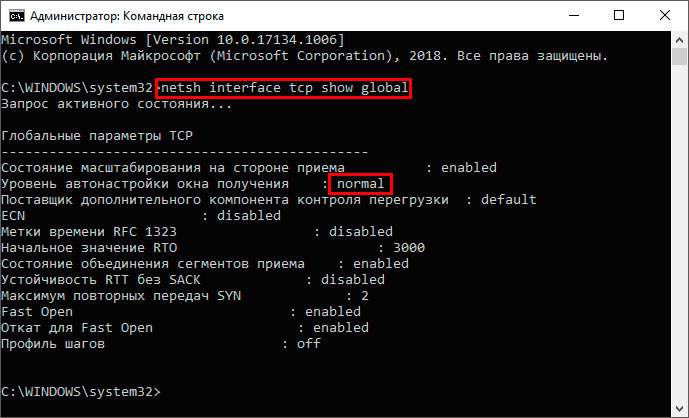
Применив эту команду, вы увидите список глобальных параметров TCP. Если параметр Уровень автонастройки окна получения имеет значение normal — все работает корректно. Если же значение другое, перейдите к следующему пункту.
3. Введите команду netsh int tcp set global autotuninglevel=normal и нажмите Enter.
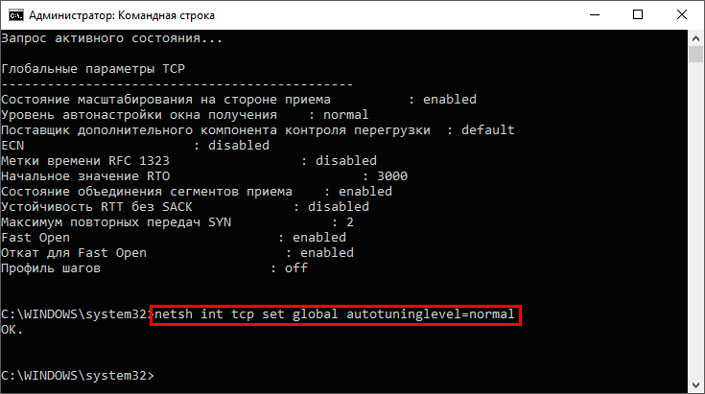
4. Последний шаг. Выполните его вне зависимости от результатов 2 пункта. Введите команду netsh interface tcp set heuristics disabled и нажмите Enter.
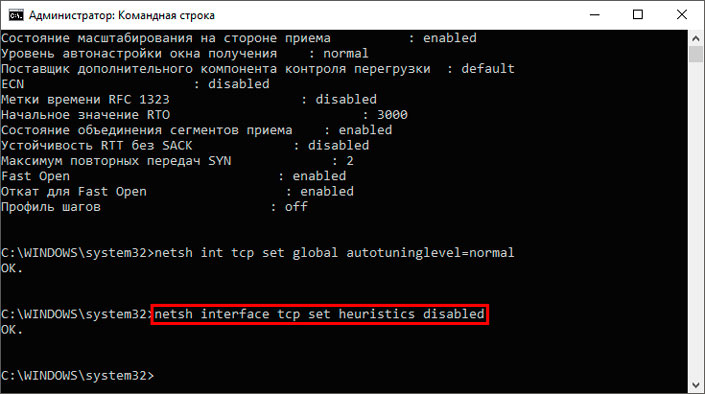
Эта команда отключит эвристический алгоритм Microsoft, ограничивающий скорость интернета.
Если вы не смогли выявить причину снижения скорости интернета после применения описанного выше материала, обратите внимание на следующий раздел. В нем мы разберем список часто задаваемых вопросов пользователей и ответы на них.
Часто задаваемые вопросы
Какая скорость интернета — нормальная?
Ответ на этот вопрос напрямую зависит от ваших конкретных целей. Если вы используете интернет для веб-серфинга, отправки электронной почты и прослушивания сжатой музыки, то 3-5 Мбит пропускной способности вполне достаточно. Если же вы планируете часто загружать видео и смотреть контент на YouTube в качестве не ниже категории HD, потребуется 10 Мбит.
Почему мой интернет такой медленный?
В разделах выше мы уже подробно рассмотрели этот вопрос и причины, которые могли вызвать снижение производительности сети. Если вы еще не ознакомились с этим материалом, рекомендуем обратить на него внимание.
Как повысить скорость интернета
Воспользуйтесь представленной в предыдущих разделах информацией — это единственный верный способ решить проблему.
Расположение маршрутизатора в комнате или квартире играет важную роль. Исследования утверждают, что установка роутера в центре предполагаемой площади его работы создает идеальные условия для подключения из любой комнаты. Держите маршрутизатор как можно дальше от микроволновки и направьте его антенну вверх для лучшего горизонтального охвата территории сигналом. Если вам нужна вертикальная производительность, установите антенну горизонтально.
Интернет медленный лишь на одном компьютере. Как решить проблему?
Если интернет хорошо работает на всех устройствах, кроме одного, попробуйте сбросить настройки маршрутизатора и отключить приложения, способны снизить пропускную способность сети. Дополнительно рекомендуем провести сканирование устройства на наличие вредоносного программного обеспечения. Вполне возможно, что на жестком диске присутствует программа, которая либо ограничивает производительность, либо же отнимает ее для своих собственных нужд.
Почему ночью падает скорость интернета?
Падение пропускной способности интернета к ночи — одна из самых частых жалоб пользователей со всех уголков земли. В большинстве случаев это связано с тем, что в вечернее время суток многие люди возвращаются с работы домой и садятся смотреть любимые фильмы. И так пользователей у одного провайдера может быть большое количество. Следовательно, поток загружается и скорость интернета в “час пик” падает.
Резкое падение скорости интернета
В некоторых ситуациях ничто не предвещает возникновение сбоя, но он происходит. Это касается и сети интернет. К сожалению, иногда пропуская способность может упасть более чем в 2 раза меньше чем за секунду. Причиной возникновения такой ситуации может быть открываемый в данный момент сайт на соседней вкладке браузера или проблема с Wi-Fi подключением. Кроме того, иногда резкое падение скорости интернета может сигнализировать о поломке на стороне провайдера.
Чтобы восстановить пропускную способность сети, воспользуйтесь советами, приведенных в предыдущих разделах. Если они не помогли решить проблему, свяжитесь с провайдером для уточнения подробностей.
В 2019 году сложно представить жизнь без сети Интернет. От нее зависит многое: от любимых хобби до образования и работы. Поэтому крайне важно следить за качеством подключения, чтобы всегда оставаться онлайн.
Надеемся, статья оказалась для вас полезной и помогла решить вопросы по восстановлению скорости интернета.
Похожие статьи про восстановление данных:
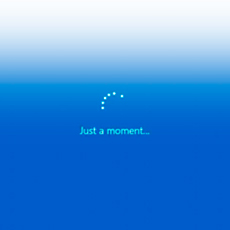
Что снижает скорость загрузки Windows 10 и как исправить медленный старт ОС
В этой статье мы рассмотрим 6 советов, которые помогут вам в повышении скорости загрузки операционно.

Как изменилась Windows 10 за несколько лет — полезные обновления!
В этой статье мы рассмотрим 15 наиболее полезных обновлений ОС Windows 10, вышедших за последние 4 г.

Как синхронизировать страницы браузера Google Chrome с устройством Android
В этой статье мы рассмотрим как использовать синхронизацию Chrome и Android для обмена веб-страницам.
Источник: www.starusrecovery.ru
Что делать, если резко упала скорость интернета

Многие пользователи сталкиваются с проблемой падения скорости интернета, которая не зависит от провайдера либо ограничений в тарифном плане. Что делать в этой ситуации? Прежде всего, важно разобраться, почему случилась неполадка. Ниже можно ознакомиться с основными причинами падения скорости интернета и наиболее эффективными способами, помогающими восстановить нормальную скорость.

Основные причины падения скорости интернета
Причина снижения скорости может возникнуть как в системе интернет-провайдера, так и во внутренней сети пользователя. Ниже можно ознакомиться с наиболее распространенными причинами нарушения
Некорректная работа сетевого оборудования
Если упала скорость интернета, первым делом стоит проверить работу сетевого оборудования. Нередко проблема возникает на фоне некорректной работы Wi-Fi роутера. В случаях, когда устройство перегрелось либо возник сбой прошивки, попала пыль на микросхемы, специалисты рекомендуют:
- Перезагрузить роутер, отключив питание на 30 сек и повторно включив его.
- Выполнить перезагрузку через веб-интерфейс настроек. Чтобы попасть в него нужно ознакомиться с инструкцией к устройству. Как правило, переход в интерфейс осуществляется в разделе системных настроек.
- Напрямую подключиться к сетевой карте ПК. В случаях, когда провайдером предоставляется доступ через динамический IP, использовать дополнительные настройки нет необходимости. В другом случае потребуется позвонить в техподдержку и уточнить информацию, относительно правильного введения настроек для прямого подключения. Если при проверке скорость будет высокой, проблему можно считать решенной.
- Сбросить настройки роутера. С этой целью пользователи переходят через браузер в веб-интерфейс настроек. Кликнув на папку Системные настройки, нужно выбрать подходящую функцию и повторно ввести параметры подключения.
Если перечисленные выше способы не помогли справиться с проблемой, вполне вероятно, что пришло время сменить старый роутер на новый, к примеру, TP-Link последней модели.

Некорректная работа браузера
Если интернет упал при работе через браузер, это может свидетельствовать о необходимости проведения очистки кэша либо установки новой версии. На фоне частого использования приложения в системе начинает накапливаться большой объем временных файлов, замедляющих работу.
Очистив кеш, стоит проверить, удалось ли изменить ситуацию к лучшему. Если интернет проседает и дальше, можно попробовать сбросить настройки браузера либо установить обновленную версию.
Почему падает скорость интернета при скачивании
Вследствие повышенной нагрузки на трафик, скорость интернета во время скачивания каких-либо файлов, может снижаться. Также стоит внимательно ознакомиться с информацией относительно того, какие обновления автоматически устанавливаются на устройство. Нередко подобные процессы отнимают значительный объем трафика.
Обратите внимание! Скачивая файлы через торрент, стоит помнить, что большинство мобильных операторов типа Билайн, МТС, ограничивает скорость до 10 Мб в секунду при использовании данного сервиса и предлагает абонентам подключить дополнительные опции.
Ограничение скорости интернета со стороны провайдера
Возникают ситуации, когда качество соединения теряется по вине провайдера. Подобная неприятность случается на фоне:
- сбоев на сервере;
- внедрения планового обновления;
- высокой нагрузки на сеть (чаще всего вечером, реже ночью).
В таком случае целесообразно подождать несколько часов, чтобы провайдер успел справиться с некорректной работой сети.
Важно! Скоростные характеристики интернет-соединения могут ухудшиться вследствие исчерпания лимита гигабайт.
Неполадки в компьютере
Вследствие повышенной нагрузки на процессор и память ПК, соединение может пропасть. Файлы будут загружаться очень медленно, работа с браузером оставляет желать лучшего. Для решения проблемы потребуется выключить некоторые приложения и процессы. Не стоит оставлять включенными фоновые программы и игры, которые редко используются.

Вирусы и антивирусы
Почему упала скорость интернета? Именно этот вопрос чаще всего встречается на форумах. Стоит учитывать, что скорость может уменьшиться из-за установки вредоносных программ. Воздействие вирусов негативно сказывается на работе устройства. Скорость интернета тоже может стать низкой.
Очень важно устанавливать на ПК антивирусную программу. При этом необходимо помнить, что и антивирус может повлиять на снижение скорости соединения с сетью.
Важно! Плохая скорость наблюдается во время планового сканирования компьютера антивирусной программой.
Помехи из-за погодных условий
Когда пользователь правильно выставил параметры, устройство нормально работает, а безлимитный тарифный план не предусматривает ограничение трафика, следует сначала перезагрузить роутер. Если проблема сохранилась, значит причиной неприятности, может быть непогода.
Что делать если резко упала скорость интернета
Ниже можно ознакомиться со способами решения проблемы падения интернета. Для того, чтобы самостоятельно восстановить нормальную скорость, следует действовать согласно рекомендациям специалистов.
Антивирус, «файервол»
Внезапное слабое соединение с сетью может наблюдаться из-за использования антивирусной программы. Чтобы справиться с неприятностью, пользователи:
- Проверяют скорость интернета , не выключая при этом антивирусную программу.
- Делают не менее 10 онлайн-тестов и высчитывают среднее значение трафика (входящего/исходящего).
- Отключают антивирусную программу, файрвол и вновь делают 10 тестов на определение скорости.
- Средние значения сравниваются.
В случаях, когда скорость сильнее с отключенным антивирусом, нужно зайти в его настройки и выставить более мягкий режим проверки трафика. При этом стоит помнить, что не в каждой программе есть возможность сменить данный режим.

Средство устранения неполадок сетевого адаптера
С целью устранения проблем с сетевым подключением целесообразно провести активирование встроенного инструмента, позволяющего справиться с неисправностью и сетевыми ошибками в Виндовс. При запуске данного процесса выполняется автоматическая диагностика, с помощью которой можно установить причины неполадки. После этого инструмент начнет искать способы решения проблемы.
Для запуска инструмента устранения неполадок пользователи:
- Кликают правой кнопкой мыши на иконку Сети, которую можно найти в Панели задач.
- На экране появится всплывающее окно, в котором владельцы устройств тапают на Диагностике неполадок.
- После запуска процесса обнаружения ошибок, потребуется дождаться результатов диагностики сетей Виндовс.
- Инструмент автоматически проводит диагностику, выполняя поиск неполадок и проверяет, не начала ли появляться хорошая скорость. Как только ошибка будет найдена, инструмент отобразит методы ее устранения.
Чаще всего встроенный инструмент самостоятельно справляется с задачей поиска и решения проблем сниженной скорости сети. Однако в некоторых случаях система указывает пользователям, как можно справиться с неполадкой.
Обновление сетевого драйвера
Если нестабильный интернет наблюдается только во время работы за ноутбуком, в то время как скорость на стационарном компьютере радует владельца устройства, значит проблема связана непосредственно с устройством либо его сетевой картой/драйвером. Современные оперативные системы позволяют автоматически обновлять драйвера. Очень важно убедиться, что на ПК установлена актуальная версия ПО. Для этого пользователи:
- Находят приложения Диспетчера устройств и кликают на его иконку.
- Тапают на категорию Сетевых адаптеров.
- На экране появится меню, в котором владельцы устройств выбирают сетевую карту и правой кнопкой мышки кликают на ее названии и тапают на команду Обновления.
- В открывшемся окне выбирают автоматический поиск обновлений.
При самостоятельном скачивании драйверов, важно систематически их обновлять вручную.
Внимание! Скачивать драйвера для лэптопа нужно исключительно с официального сайта производителя.
Отключение оптимизации доставки обновлений
Если отключить службу оптимизации доставки, то Виндовс не сможет самостоятельно выполнять загрузку обновлений. Для того, чтобы загрузить обновления, система начнет использовать сервер Microsoft. С целью отключения службы узла оптимизации доставки, владельцы устройств:
- Кликают на Пуск и выбирают папку Параметры.
- Тапают на Обновлениях и безопасности и переходят в категорию Дополнительных параметров.
- После этого открывают Оптимизацию доставки и кликают на команде Разрешения загрузки с других ПК, переводя выключатель в положение Откл.
Выполнив перечисленные выше действия, можно остановить процесс автоматической доставки обновлений на устройство. Функционал оптимизации доставки будет функционировать как и прежде. Служба перестанет грузить интернет и жесткий диск. Постоянная маленькая скорость перестанет беспокоить владельца устройства.

Как осуществлять постоянный мониторинг скорости интернета
Нередко возникают ситуации, когда скорость интернета падает, и запросы пользователей не удовлетворяются. К сожалению, всё чаще провайдеры обманывают своих клиентов, обещая им одну скорость соединения, а предоставляя совершенно иную. В этой ситуации важно проводить систематический мониторинг скорости. Сделать это можно с помощью профильных приложений. Ниже можно ознакомиться с наиболее популярными из них.
Speedtest
Сервис, позволяющий каждому владельцу ПК самостоятельно тестировать скорость соединения с сетью. С его помощью можно быстро узнать провайдера и ознакомиться с информацией относительно входящего и исходящего трафика.
Использование тонкой настройки дает возможность настроить сервер, сменить формат времени и выставить величину скорости. Speedtest позволяет сохранить результат тестов для дальнейшего анализа динамики изменения скорости.
2IP
Данная утилита надежная и проверенная годами. С ее помощью каждый владелец ПК может определить IP-адрес, узнать скорость сигнала. Проверку анонимности и возможность определения времени загрузки документа с учетом скорости и размерных характеристик, стоит отнести к дополнительным преимуществам.
Bandwidthplace
Bandwidthplace дает возможность измерить скорость соединения с сетью, узнать информацию относительно пинга, имени провайдера и IP-адреса устройства. Сервис сохраняет результаты для того, чтобы пользователи могли анализировать, как меняется трафик.
Скорость интернета может, как подниматься, так и понизиться, несмотря на то, что подключен тариф разновидности безлимит. Если интернет начинает падать, стоит предпринять действия по решению проблемы. Предложенные выше способы помогут каждому владельцу ПК исправить неполадку самостоятельно, не покидая теплый и уютный дом и справиться с недостаточной скоростью соединения.
Автор Сергей Эльбакидзе
Сергей, 24 полных года. После окончания 9 классов школы, поступил в политехнический колледж на очное отделение, по специальности прикладная информатика. После окончания колледжа поступил в лесотехнический институт на заочное отделение, по той же специальности прикладная информатика, в данный момент на третьем курсе. Работал в компании специалистом по рекламе и сбыту, далее начал выполнять заказы по созданию и продвижению сайтов. В данный момент развиваю три своих информационных сайта.
Источник: itumnik.ru